HP ProDesk 400 G4 Desktop Mini PC User Manual
Browse online or download User Manual for Unknown HP ProDesk 400 G4 Desktop Mini PC. HP EliteDesk 800 35W G4 Base Model Desktop Mini PC ハードウェア リファレンス ガイド
- Page / 53
- Table of contents
- BOOKMARKS
- HP デスクトップ ミニ型 1
- ハードウェア リファレンス ガイド 1
- このガイドについて 3
- このガイドについて 4
- 第 1 章 製品の特長 8
- フロント パネルの各部(HP ProDesk 400) 9
- リア パネルの各部 10
- シリアル番号の記載位置 11
- 横置きから縦置きへの変更 12
- 固定器具へのコンピューターの取り付け 13
- セキュリティ ロック ケーブルの取り付け 14
- 電源コードの接続 15
- ハードウェアのアップグレード 16
- アクセス パネルの取り外しおよび取り付け 17
- アクセス パネルの取り付け 18
- システム メモリのアップグレード 23
- メモリ モジュール スロットへの取り付け 24
- メモリ モジュールの取り付け 25
- ハードディスク ドライブの取り外し 28
- ハードディスク ドライブの取り付け 30
- M.2 PCIe ソリッドステート ドライブの交換 31
- 無線 LAN モジュールの交換 35
- 外付けアンテナの取り付け 38
- 別売の無線キーボードおよびマウスの同期 46
- 静電気による損傷の防止 48
- アース(接地)の方法 48
- コンピューター操作のガイドラインおよ 49
- び手入れと運搬時の注意 49
- ユーザー サポート 51
Summary of Contents
HP デスクトップ ミニ型ハードウェア リファレンス ガイド
リア パネルの各部注記:お使いのモデルのコンピューターの外観は、このセクションの図と若干異なる場合があります。番号 アイコン 名称 番号 アイコン 名称1 アンテナ カバー7USB SuperSpeed ポート2 つまみネジ8 オプションのコネクタDisplayPort、HDMI 出力端子、V
シリアル番号の記載位置各コンピューターの外側には、固有のシリアル番号ラベルおよび製品識別番号ラベルが貼付されています。HP のサポート窓口にお問い合わせになる場合は、これらの番号をお手元に用意しておいてください。シリアル番号の記載位置5
2セットアップ横置きから縦置きへの変更重要:通気を確保するため、コンピューターの周囲 10 cm 以内に障害物がないようにしてください。コンピューターは、HP から購入できるオプションの縦置き用スタンドを利用すれば、縦置き構成でも使用できます。注記:縦置きでのコンピューターの安定性を高めるために、付
6. 電源コードおよびすべての外付けデバイスを接続しなおして、コンピューターの電源を入れます。重要:通気を確保するため、コンピューターの周囲 10 cm 以内に障害物がないようにしてください。7. アクセス パネルを取り外すときに外したセキュリティ デバイスをすべて取り付けなおします。固定器具へのコ
セキュリティ ロック ケーブルの取り付け以下の図に示すセキュリティ ロック ケーブルは、コンピューターを保護するために使用できます。注記:セキュリティ ロック ケーブルに抑止効果はありますが、コンピューターの盗難や誤った取り扱いを完全に防ぐものではありません。8第 2 章 セットアップ
電源コードの接続外部電源アダプターを接続するときは、以下の手順に沿って、電源コードがコンピューターから抜けないようにする必要があります。1. 電源コードを外部電源アダプターに接続します(1)。2. 電源コードを電源コンセントに差し込みます(2)。3. 外部電源アダプターをコンピューター背面の電源コネ
3ハードウェアのアップグレード保守機能このコンピューターには、アップグレードおよび保守を容易にする機能が組み込まれています。この章で説明する取り付け手順のほとんどでは、道具を使用する必要がありません。警告および注意アップグレードを行う前に、このガイドに記載されている、該当する手順、注意、および警告を
注記:お使いのモデルのコンピューターの外観は、この章の図と若干異なる場合があります。アクセス パネルの取り外しおよび取り付け注記:HP EliteDesk 800 35 W については、13 ページの HP EliteDesk 800 35 W のアクセス パネルの取り外しおよび取り付けを参照してく
6. 以下の図に示すように、背面パネルにあるつまみネジ(1)を緩めます。注記:必要であれば、T-15 型のネジ回しを使用してつまみネジを緩めることもできます。7. アクセス パネルを前方へスライドさせ、引き上げてコンピューターから取り外します(2)。警告!火傷の危険がありますので、必ず、本体内部の温
HP EliteDesk 800 35 W のアクセス パネルの取り外しおよび取り付け注記:HP EliteDesk 800 35 W 以外のモデルについては、11 ページのアクセス パネルの取り外しおよび取り付けを参照してください。HP EliteDesk 800 35 W のアクセス パネルの取
© Copyright 2018 HP Development Company, L.P.Windows は、米国 Microsoft Corporation の米国およびその他の国における商標または登録商標です。本書の内容は、将来予告なしに変更されることがあります。HP 製品およびサービスに対する
6. 以下の図に示すように、背面パネルにあるつまみネジ(1)を緩めます。注記:必要であれば、T-15 型のネジ回しを使用してつまみネジを緩めることもできます。7. アクセス パネルを前方へスライドさせ、引き上げてコンピューターから取り外します(2)。警告!火傷の危険がありますので、必ず、本体内部の温
10. ファン側にあるタブを使用して DGPU を持ち上げ、DGPU を引き上げてシャーシから取り出します。HP EliteDesk 800 35 W のアクセス パネルの取り外しおよび取り付け15
HP EliteDesk 800 35 W のアクセス パネルの取り付けこの手順には、DGPU およびアクセス パネルの取り付けが含まれています。1. DGPU をシャーシにセットし、3 本のネジを使用してシステム ボードに固定します。2 本のネジを DGPU のファン側の端に取り付け、1 本のネジ
システム メモリのアップグレードお使いのコンピューターは、少なくとも 1 つのスモール アウトライン デュアル インライン メモリ モジュール(SODIMM)を装備しています。システム ボードに最大 16 GB までメモリを増設できます。メモリ モジュールの仕様システムのパフォーマンスを最大まで高め
メモリ モジュール スロットへの取り付けシステム ボードには 2 つのメモリ モジュール スロットがあり、1 つのチャネルについて 1 つのスロットがあります。ソケットには、DIMM1 および DIMM3 の番号が付けられています。DIMM1 スロットはメモリ チャネル B で動作し、DIMM3 ス
メモリ モジュールの取り付け注意:メモリ モジュールの取り付けまたは取り外しを行う場合は、電源コードを抜いて電力が放電されるまで約 30 秒待機してから作業する必要があります。コンピューターが電源コンセントに接続されている場合、電源が入っているかどうかに関係なく、メモリ モジュールには常に電気が流れ
6. フロント タブを使用してファンを上に傾け、上向きの位置のままにします。注記:メモリ モジュールの取り外しまたは取り付けを行うとき、ファンを完全に取り外す必要はありません。7. システム ボード上のメモリ モジュールの位置を確認します。8. メモリ モジュールを取り出すには、メモリ モジュールの
9. 新しいメモリ モジュールを約 30°の角度でスロットに差し込み(1)、メモリ モジュールを押し下げて(2)ラッチを所定の位置に固定します。注記:メモリ モジュールは、一方向にのみ取り付け可能です。メモリ モジュールの切り込みとメモリ モジュール スロットのタブを合わせます。10. ファンを下に
ハードディスク ドライブの取り外し注記:ハードディスク ドライブを取り外すときは、新しいハードディスク ドライブにデータを移動できるように、必ず事前にハードディスク ドライブ内のデータをバックアップしておいてください。1. コンピューターが開かれないように保護しているセキュリティ デバイスをすべて取
6. ハードディスク ドライブを取り外すには、ハードディスク ドライブ ラッチを上方向に回転させて持ち上げ(1)、ハードディスク ドライブをケージから外します。7. ハードディスク ドライブをシャーシの後方にスライドさせ、ハードディスク ドライブが止まったら、持ち上げてケージから取り外します(2)。
このガイドについてこのガイドでは、HP デスクトップ ミニ型 Business PC の機能およびハードウェアのアップグレードの基本的な作業手順などについて説明します。警告!回避しなければ死亡または重傷に至る可能性のある危険な状況を示します。注意:回避しなければ軽度または中度の傷害に至る可能性のある
ハードディスク ドライブの取り付け注記:ハードディスク ドライブを取り外すときは、新しいハードディスク ドライブにデータを移動できるように、必ず事前にハードディスク ドライブ内のデータをバックアップしておいてください。1. ハードディスク ドライブを交換する場合は、銀色および青色のガイド用分離取り付
4. アクセス パネルを取り付けます。● 35 W モデルにアクセス パネルを取り付ける手順については、16 ページの HP EliteDesk 800 35 W のアクセス パネルの取り付けを参照してください。● その他のモデルにアクセス パネルを取り付ける手順については、12 ページのアクセス
6. お使いのモデルが EliteDesk 800 95W の場合は、ファン アセンブリを取り外します。a. ファン アセンブリのプラグ(1)をシステム ボードから取り外します。b. ファン アセンブリを固定している 3 本の固定用ネジを緩めます(2)。c. ファン アセンブリを持ち上げてシャーシか
8. ソリッドステート ドライブをシステム ボードに固定しているネジを取り外します(1)。9. ソリッドステート ドライブの両側を持ち、慎重にソケットから引き出します(2)。10. 交換用のソリッドステート ドライブで使用するためのネジ ホルダーをソリッドステート ドライブから取り外します(3)。1
14. お使いのモデルが EliteDesk 800 95W の場合は、ファン アセンブリを取り付けます。a. ファン アセンブリを所定の位置に取り付けます(1)。b. 3 本の固定用ネジを締めてファン アセンブリをシャーシに固定します(2)。c. ファン アセンブリのプラグをシステム ボードに接続
無線 LAN モジュールの交換1. コンピューターが開かれないように保護しているセキュリティ デバイスをすべて取り外します。2. USB フラッシュ ドライブなどのすべてのリムーバブル メディアをコンピューターから取り出します。3. オペレーティング システムを適切な手順でシャットダウンし、コンピュ
7. システム ボード上の無線 LAN モジュールの位置を確認します。8. 無線 LAN モジュールから両方のアンテナ ケーブルを抜き取ります(1)。注記:アンテナ ケーブルの抜き取りおよび接続には、ピンセットや小さいラジオ ペンチなど小型の工具が必要になる場合があります。9. 無線 LAN モジュ
11. システム ボード上のソケットに無線 LAN モジュールを挿入します。無線 LAN モジュールのコネクタをソケットにしっかりと押し込みます(1)。注記:無線 LAN モジュールは、一方向にのみ取り付け可能です。12. 無線 LAN モジュールをシステム ボードまで押し下げ、付属のネジを使用して
15. アクセス パネルを取り付けます。● 35 W モデルにアクセス パネルを取り付ける手順については、16 ページの HP EliteDesk 800 35 W のアクセス パネルの取り付けを参照してください。● その他のモデルにアクセス パネルを取り付ける手順については、12 ページのアクセス
6. お使いのモデルが EliteDesk 800 95W の場合は、ファン アセンブリを取り外します。a. ファン アセンブリのプラグ(1)をシステム ボードから取り外します。b. ファン アセンブリを固定している 3 本の固定用ネジを緩めます(2)。c. ファン アセンブリを持ち上げてシャーシか
iv このガイドについて
10. リア パネルの左側にあるアンテナ用の穴にアクセスするには、アンテナ カバーを下に押して(1)、パネルからカバーを取り外します(2)。11. プラスのネジ回しをそれぞれの穴に差し込んで回転させ、ブランクを取り外します(3)。12. 外付けアンテナのケーブルをそれぞれの穴に通し(1)、ナットを締
14. お使いのモデルが EliteDesk 800 95W の場合は、ファン アセンブリを取り付けます。a. ファン アセンブリを所定の位置に取り付けます(1)。b. 3 本の固定用ネジを締めてファン アセンブリをシャーシに固定します(2)。c. ファン アセンブリのプラグをシステム ボードに接続
電池の交換お使いのコンピューターに付属の電池は、リアルタイム クロックに電力を供給するためのものです。電池は消耗品です。電池を交換するときは、コンピューターに最初に取り付けられていたものと同等の電池を使用してください。コンピューターに付属の電池は、3 V のボタン型リチウム電池です。警告!お使いのコ
警告!火傷の危険がありますので、必ず、本体内部の温度が十分に下がっていることを確認してから、次の手順に進んでください。6. お使いのモデルが EliteDesk 800 95W の場合は、ファン アセンブリを取り外します。a. ファン アセンブリのプラグ(1)をシステム ボードから取り外します。b.
8. 電池をホルダーから取り出すために、電池の一方の端の上にある留め金を押し上げます(1)。電池が持ち上がったら、ホルダーから取り出します(2)。9. 新しい電池を装着するには、交換する電池を、[+]と書かれている面を上にしてホルダーにスライドさせて装着します(1)。電池の一方の端が留め具の下に収ま
10. お使いのモデルが EliteDesk 800 95W の場合は、ファン アセンブリを取り付けます。a. ファン アセンブリを所定の位置に取り付けます(1)。b. 3 本の固定用ネジを締めてファン アセンブリをシャーシに固定します(2)。c. ファン アセンブリのプラグをシステム ボードに接続
別売の無線キーボードおよびマウスの同期マウスおよびキーボードは工場出荷時に同期されています。これらが動作しない場合、電池を取り外して交換します。それでもマウスおよびキーボードが同期されない場合は、以下の操作を行って、ペアリングを手動で同期しなおしてください。1.2.3.40第 3 章 ハードウェ
4.5.注記:それでもマウスおよびキーボードが動作しない場合は、電池を取り外して交換します。それでもマウスおよびキーボードが同期されない場合は、キーボードおよびマウスの同期をやり直してください。別売の無線キーボードおよびマウスの同期41
A静電気対策人間の指など、導電体からの静電気放電によって、システム ボードやその他の静電気に弱いデバイスが損傷することがあります。その結果、本体の耐用年数が短くなる場合があります。静電気による損傷の防止静電気による損傷を防止するため、以下のことを守ってください。● 運搬時や保管時は、静電気防止用のケ
Bコンピューター操作のガイドラインおよび手入れと運搬時の注意コンピューター操作のガイドラインおよび手入れに関する注意コンピューターおよびモニターの設置や手入れを適切に行えるよう、以下のことを守ってください。● 湿度の高い所や、直射日光の当たる場所、または極端に温度が高い場所や低い場所には置かないでく
目次1 製品の特長 ...
運搬時の注意コンピューターを運搬する場合は、以下のことを守ってください。1. ソリッド ステート ドライブ(SSD)のファイルを外付け記憶装置にバックアップします。バックアップをとったメディアは、保管中または運搬中に、電気や磁気の影響を受けないように注意します。2. すべてのリムーバブル メディアを
Cユーザー サポートHP は、単体で、または適切な補助ツールや支援技術と組み合わせることにより、お身体の不自由な方にもお使いいただけるような製品やサービスを設計、製造、販売しています。サポートされている支援技術HP 製品は、さまざまなオペレーティング システム支援技術に対応しており、また、その他の支
索引DDisplayPort 4RRJ-45(ネットワーク)コネクタ 4UUSB SuperSpeed ポート 2, 4USB SuperSpeed ポート(HP スリープおよび充電機能付き)* 2USB Type-C SuperSpeed ポート 3USB Type-C SuperSpeed ポー
外付け 32ソリッドステート ドライブ25電池 36ハードディスク ドライブ 22, 24無線 LAN モジュール 29メモリ モジュール 19取り外しアクセス パネル 11ソリッドステート ドライブ25電池 36ハードディスク ドライブ 22, 24無線 LAN モジュール 29メモリ モジュー
外付けアンテナの取り付け ... 32電池の交換 ..
1製品の特長標準構成の機能コンピューターの機能は、モデルによって異なる場合があります。お使いのコンピューターに取り付けられているハードウェアおよびインストールされているソフトウェアの一覧を表示するには、診断用ユーティリティを実行します(一部のモデルのコンピューターにのみ付属しています)。注記:このモ
フロント パネルの各部(HP EliteDesk 800 および HP ProDesk 600)注記:お使いのモデルのコンピューターの外観は、このセクションの図と若干異なる場合があります。番号 アイコン 名称 番号 アイコン 名称1USB Type-C SuperSpeed ポート(HPスリープおよ
フロント パネルの各部(HP ProDesk 400)注記:お使いのモデルのコンピューターの外観は、このセクションの図と若干異なる場合があります。番号 アイコン 名称 番号 アイコン 名称1USB Type-C SuperSpeed ポート4オーディオ出力(ヘッドフォン)/オーディオ入力(マイク)コ


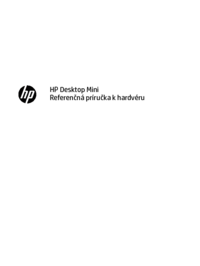









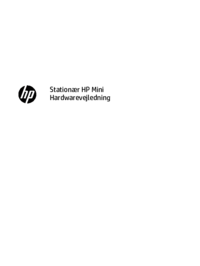
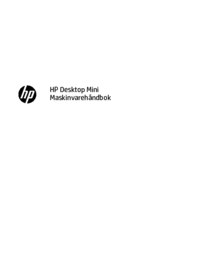
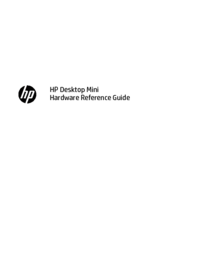
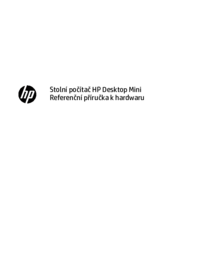









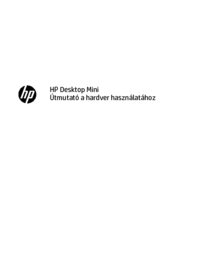


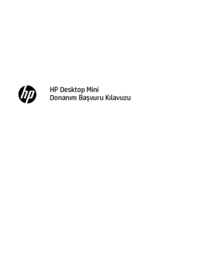



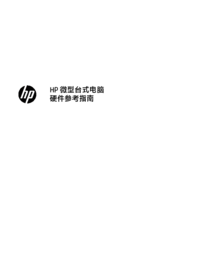

 (15 pages)
(15 pages) (21 pages)
(21 pages) (61 pages)
(61 pages) (88 pages)
(88 pages) (151 pages)
(151 pages) (54 pages)
(54 pages) (72 pages)
(72 pages) (51 pages)
(51 pages) (47 pages)
(47 pages)

 (31 pages)
(31 pages) (53 pages)
(53 pages) (70 pages)
(70 pages) (50 pages)
(50 pages)







Comments to this Manuals